- Ова нова верзија прегледа Инсидер -а коју је објавио Мицрософт испоручује се са низом критичних проблема.
- Најнеугоднији су трака задатака и мени Старт, који више не раде.
- Међутим, технолошки гигант Редмонд пружио је решење на службеној страници са белешкама о издању.
- Осим званичног решења, неки упућени у технологију такође су дошли са неколико својих.
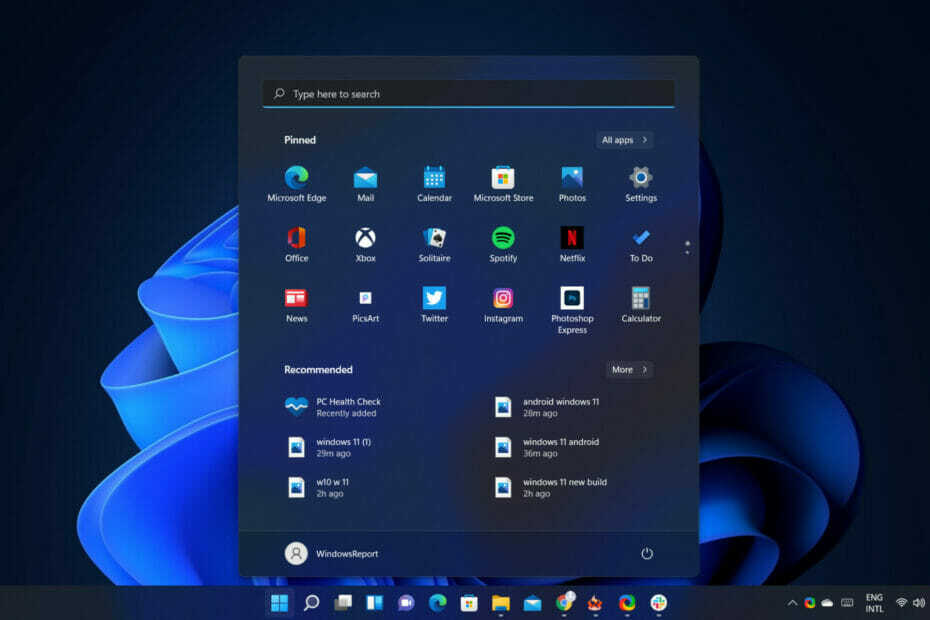
Раније смо поменули да Мицрософт има је издао потпуно нову верзију за Виндовс 11, доступно за Инсајдере на Дев каналу. Ово је заправо прва од нестабилних серија изградње коју је израдила компанија Редмонд упозорио кориснике на.
А будући да говоримо о непоузданом софтверу, знајте да је очекивано ова нова верзија надолазећег ОС -а прожета гадним грешкама и другим критичним проблемима.
Оно што се одмах истиче, јер је то у основи прва ствар коју видите након што се Виндовс 11 заврши са учитавањем, поново укључује траку задатака и мени Старт.
Нова верзија долази са критичним грешкама на траци задатака и менију Старт
Као што смо горе поменули, постоје распрострањени извештаји о неким компонентама ОС -а које не функционишу на рачунарима који су ажурирани на данашње ново издање оперативног система Виндовс 11.
Говоримо, наравно, о верзији 22000.176 за Бета/Релеасе Превиев канале и 22449 на Дев каналу.
Међутим, ово може утицати и на старије верзије. Ако тестирате Виндовс 11 и ваш Старт мени и/или трака задатака се не учитавају правилно, руше, недостају све иконе/сат и на други начин су бескорисни, дошли сте на право место.
Срећом, Мицрософт је такође преузео на себе обавештавање својих корисника о овим проблемима, а такође је и заобилазно решење проблема, док га на крају не реше.
У ажурираном издању објављеном на службеној страници са напоменама о издању, званичници Редмонда признају проблем и пружају корисницима преко потребну конопцу за спасавање.
Недавно су Виндовс Инсајдери у Дев и Бета каналима почели да извештавају да Старт и Трака задатака не реагују и да се поставке и друга подручја оперативног система неће учитати. Убрзо смо открили проблем са применом на страни сервера која је упућена Инсајдерима и отказали ту имплементацију. Ако је овај проблем утицао на вас, можете да следите ове кораке да бисте се вратили у радно стање на рачунару.
Сада да видимо шта можемо учинити да поправимо ову грешку и наставимо са тестирањем будућег оперативног система без потребе да се носимо са таквим сметњама.
Како да поправим траку задатака и мени Старт?
Једноставно следите доле наведене кораке, са стрпљењем и пажњом, и ускоро ћете све ово оставити иза себе:
- Притисните ЦТРЛ-АЛТ-ДЕЛ и одлучите да отворите Управљач задацима.
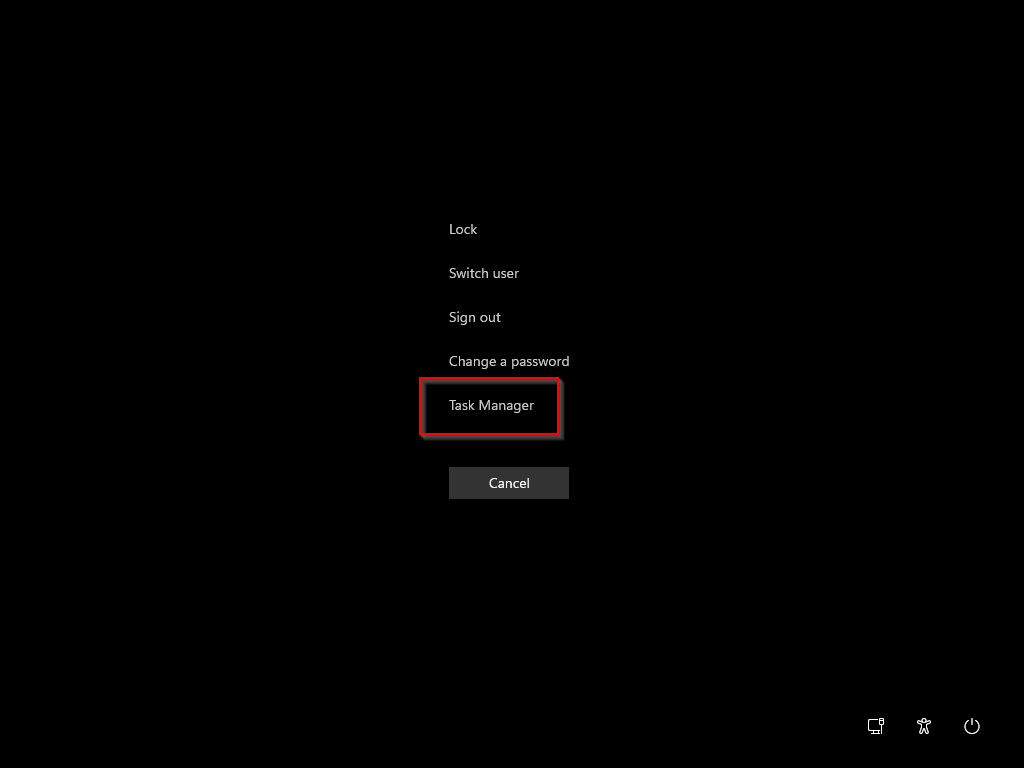
- Изаберите Детаљније, који се налази на дну Управљач задацима.

- Кликните на Датотека а затим изабрати Покрените нови задатак.

- Тип цмд у Отвори поље и притисните ОК.
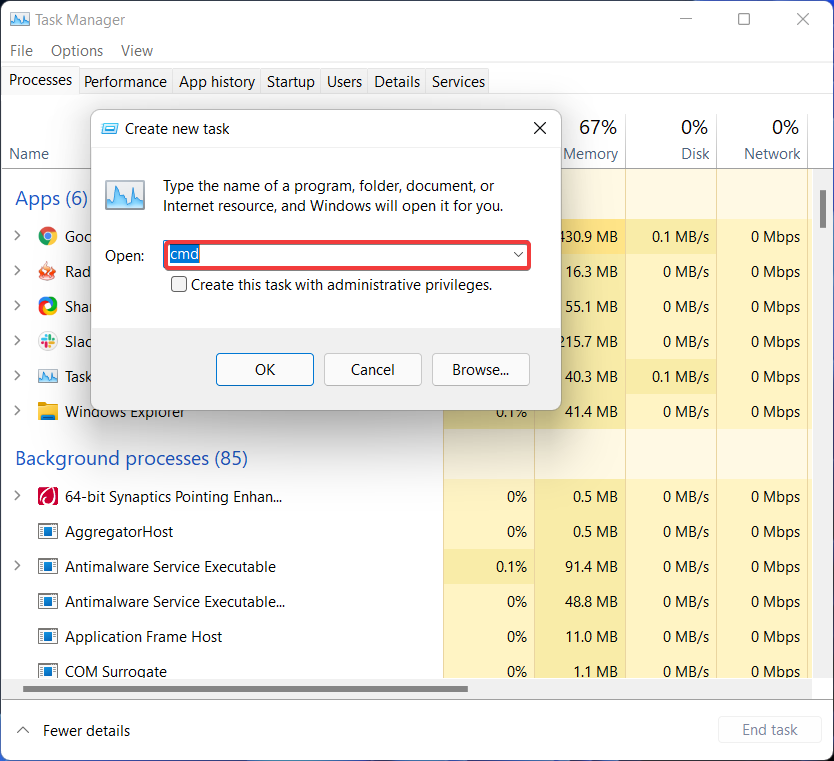
- У прозор који се отворио налепите следећу команду: рег делете ХКЦУ \ СОФТВАРЕ \ Мицрософт \ Виндовс \ ЦуррентВерсион \ ИрисСервице /ф && схутдовн -р -т 0.
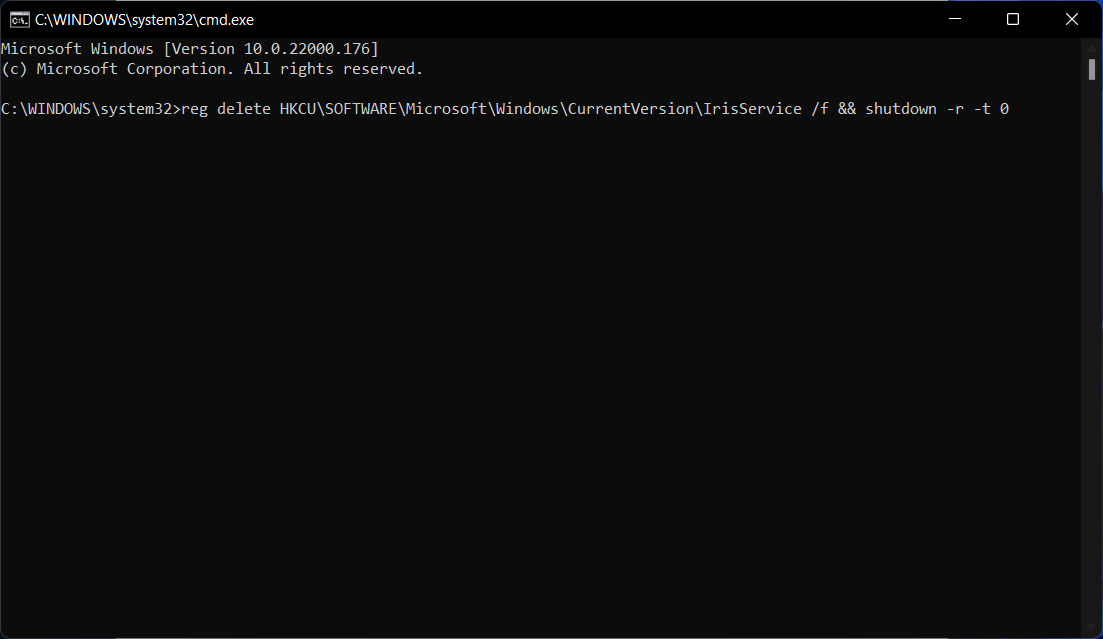
- Притисните Ентер, а затим би се ваш рачунар требао поново покренути.
Након поновног покретања, све би требало да се врати у нормалу. Осим тога, Мицрософт је рекао да ће представити нову имплементацију на страни сервера која ће аутоматски поправити Инсајдере у овом стању у наредних неколико сати.
Корисници оперативног система Виндовс 11 пронашли су и друге начине да реше проблем
Осим службених савета за поправке који су дошли од саме компаније Редмонд, неки упућени у технологију открили су и друге уредне начине за решавање проблема.
У недавном Реддит пост, корисник Фроггипвнс, који је наведен као Виндовс Инсидер МВП, централизовао је најбоља решења и поделио их са јавношћу.
Почнимо са најсличнијим и полако се крећемо низ листу.
Решење #1
- Притисните ЦТРЛ-АЛТ-ДЕЛ и одлучите да отворите Управљач задацима.

-
Изаберите Детаљније,који се налази на дну Управљач задацима.

-
Кликните на Датотека а затим изабрати Покрените нови задатак.

- Тип Контролна табла у Отвори поље и притисните ОК.
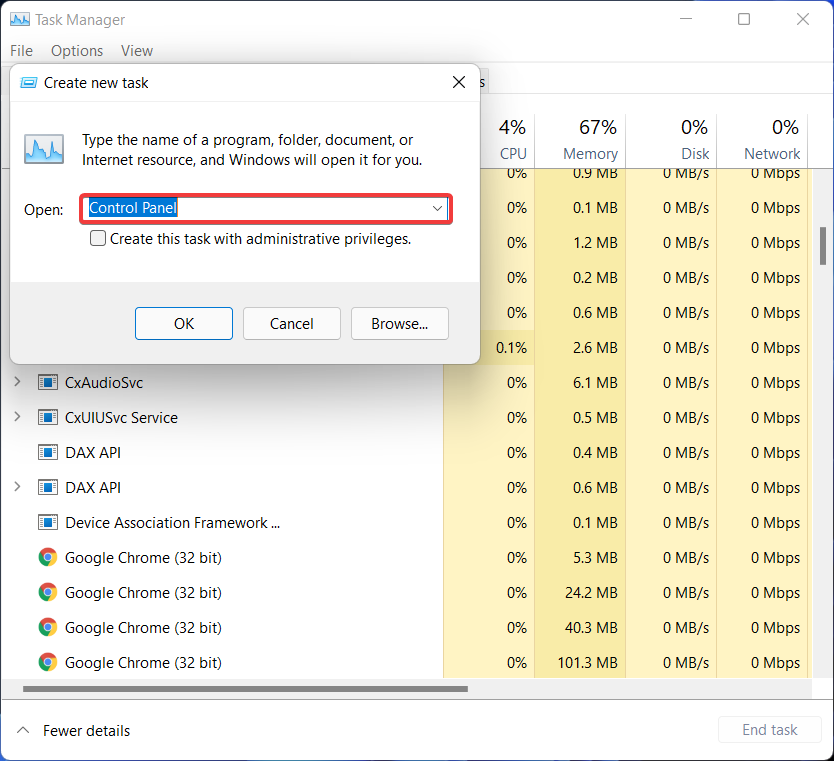
- Једном у Контролна табла, кликните на Програми.
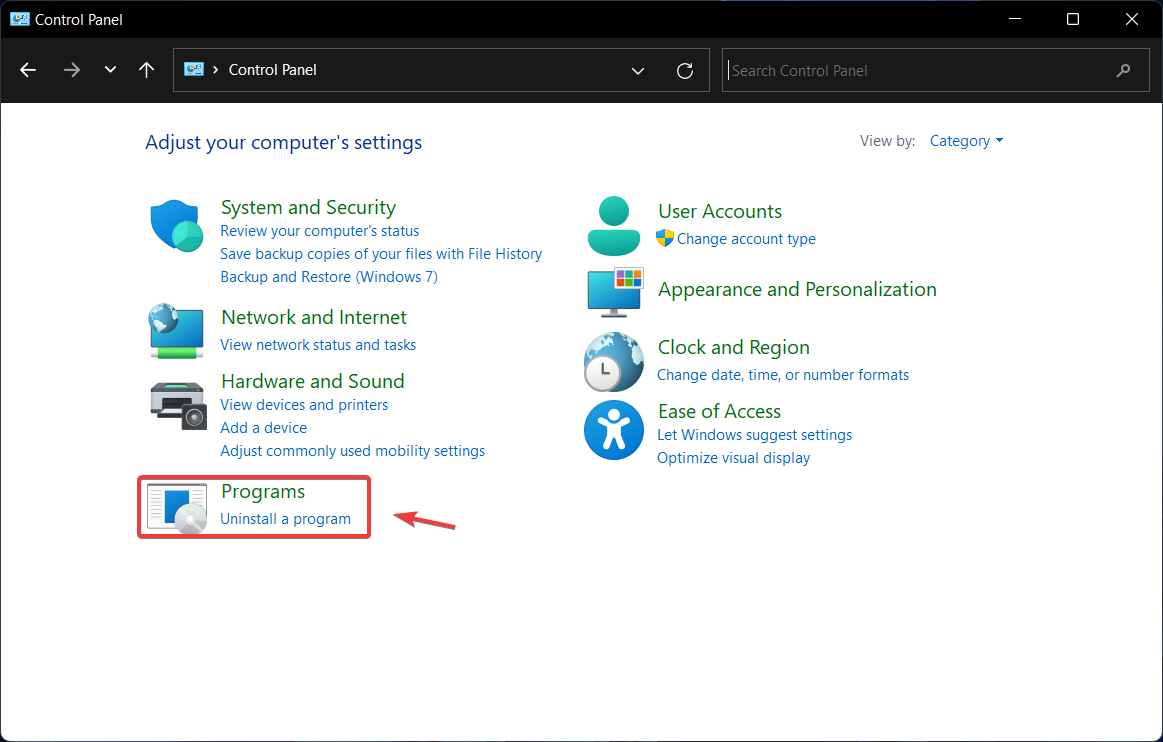
- Кликните на Погледајте инсталирана ажурирања дугме.
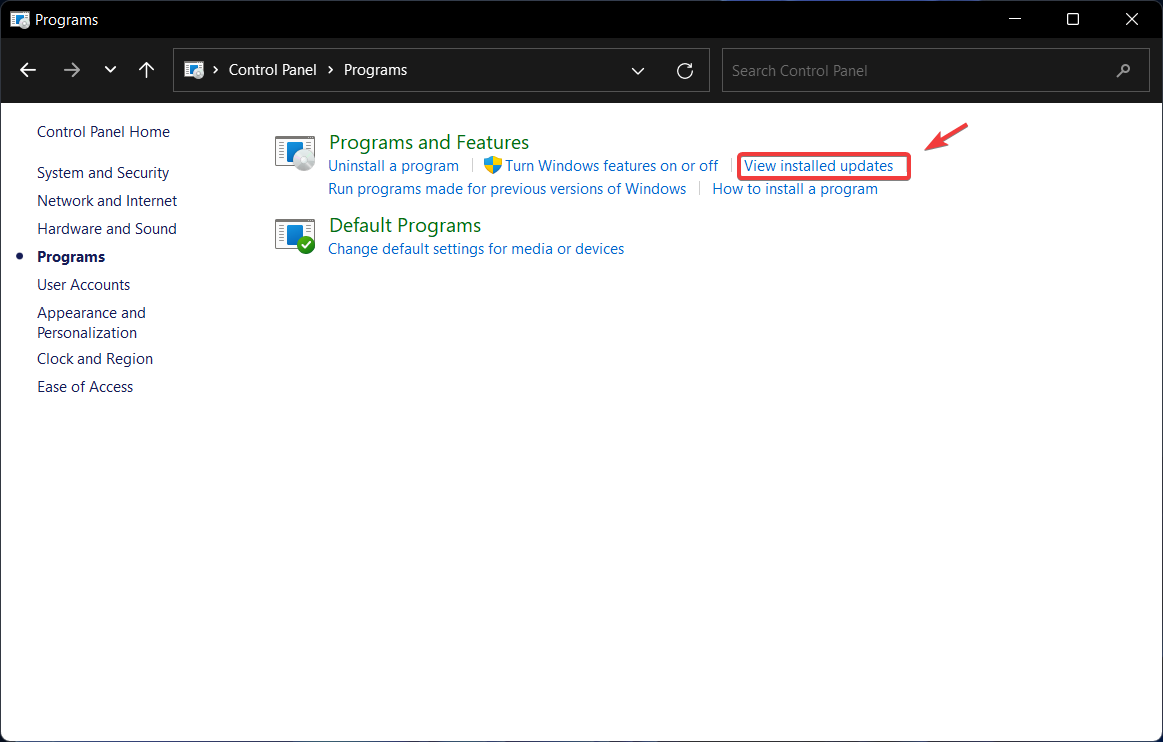
Финд Ажурирање за Мицрософт Виндовс (КБ5006050) и деинсталирајте га.
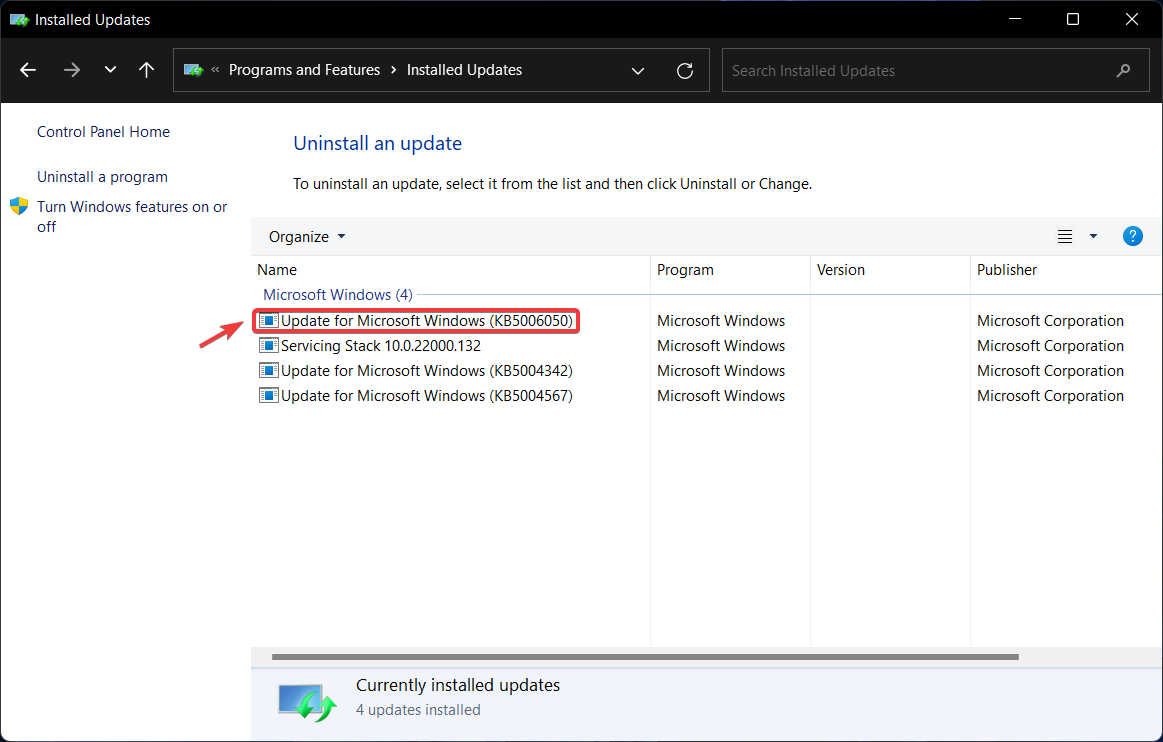
- Рестарт ваш рачунар.
Решење #2
-
Притисните ЦТРЛ-АЛТ-ДЕЛ и одлучите да отворите Управљач задацима.

-
Изаберите Детаљније,који се налази на дну Управљач задацима.

-
Кликните на Датотека а затим изабрати Покрените нови задатак.

-
Тип Контролна табла у Отвори поље и притисните ОК.
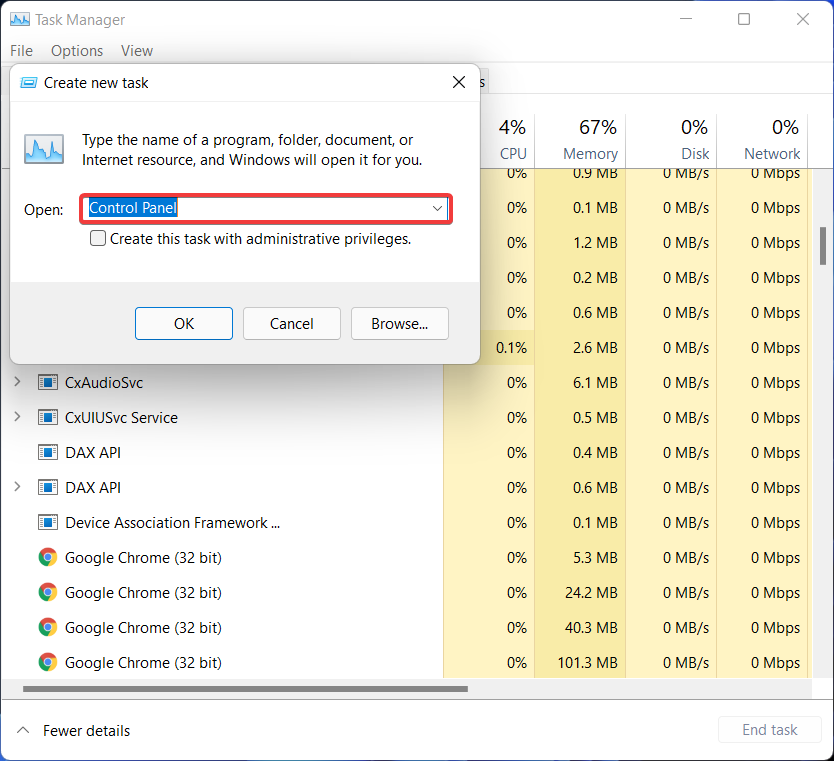
- Изаберите Сат и Регион.
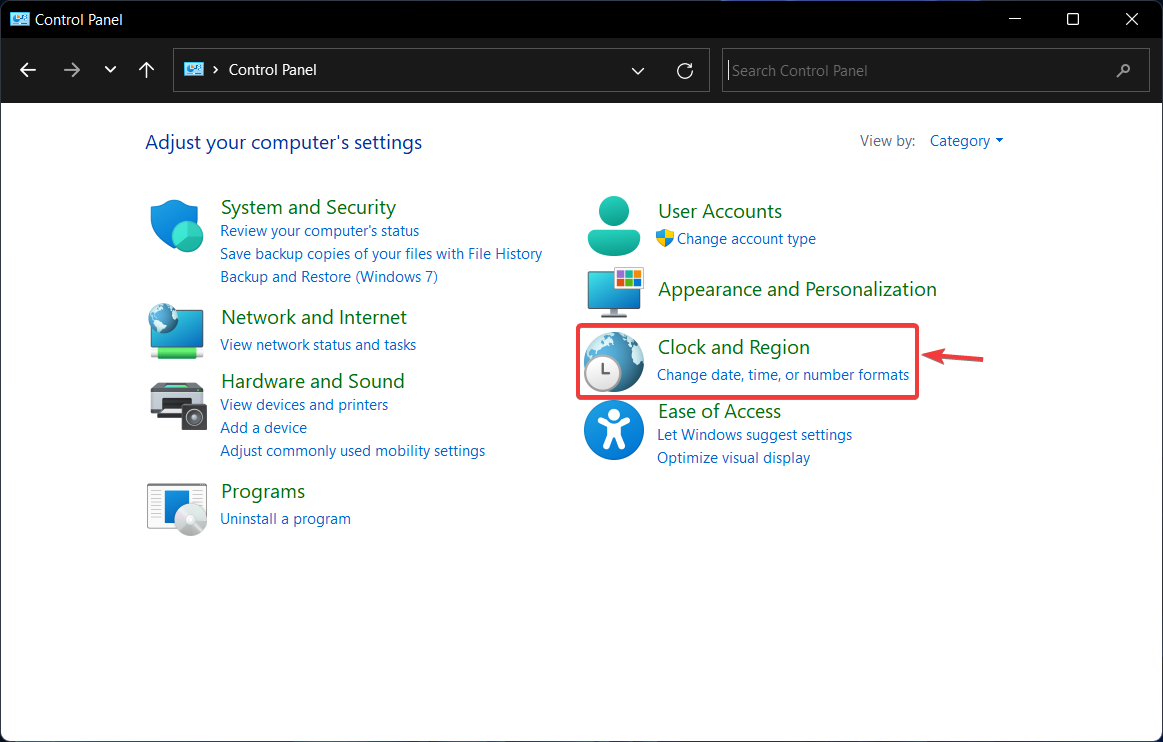
- Кликните Подесите Време и датум дугме.
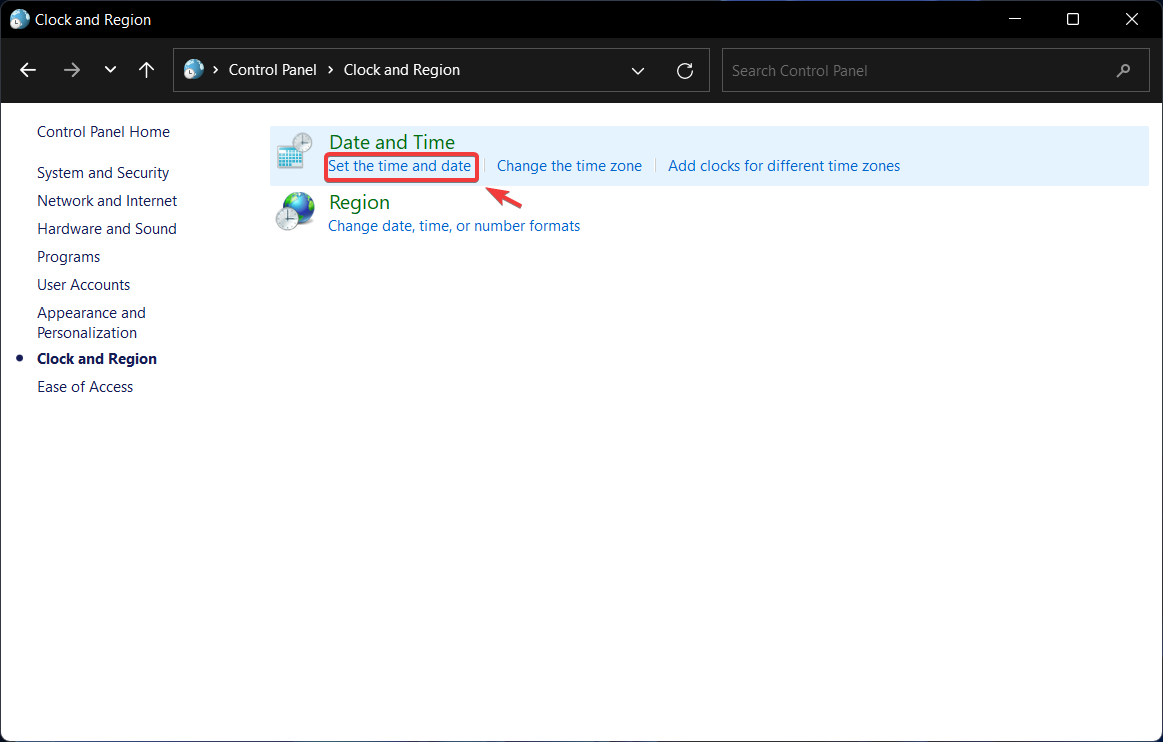
- Кликните Промените подешавања датума и времена дугме.
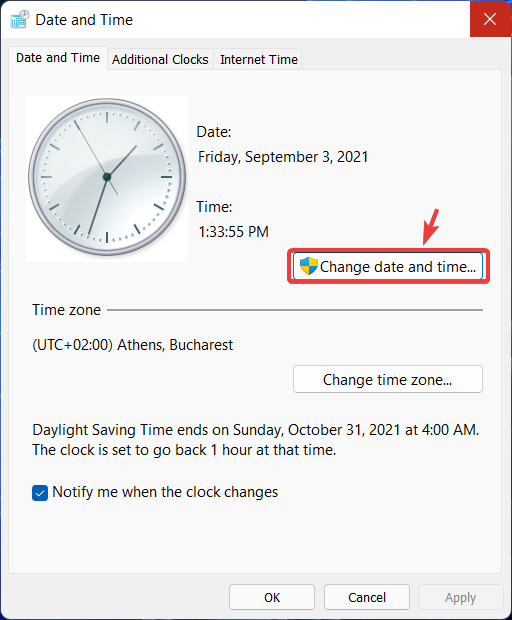
- Одаберите случајно време и датум, негде у будућности, а затим кликните У реду.
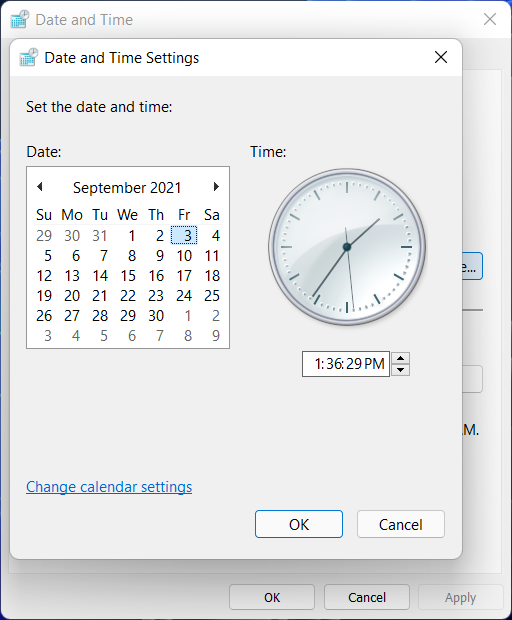
- Пређите на Интернет Тиме картицу и кликните на Промени подешавања дугме.
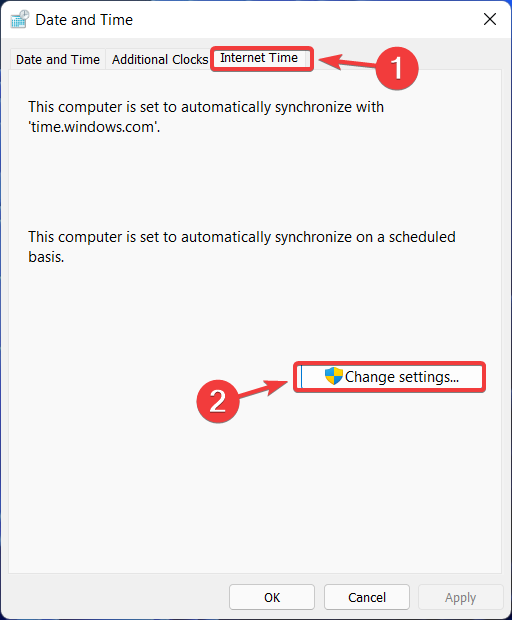
- Искључите Синхронизујте са Интернет сервером времена опцију, а затим кликните У РЕДУ.
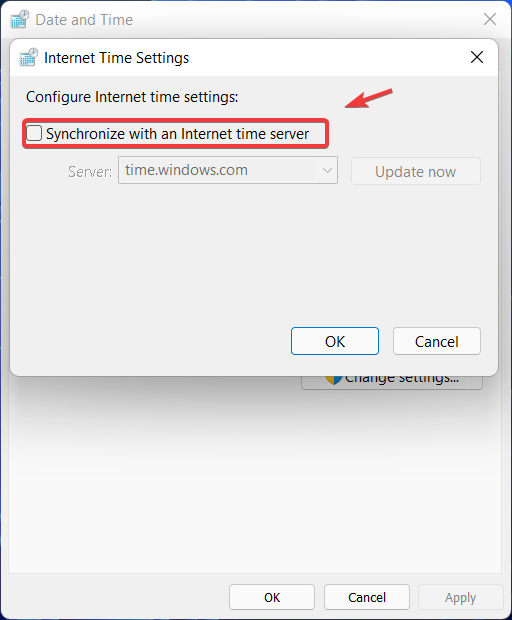
БЕЛЕШКА
Неки корисници Виндовса који су се суочили са истим проблемом кажу да је једноставно мењање сервера за временску синхронизацију са Виндовса на НИСТ помогло без потребе за подешавањем самог сата.
Решење #3
-
Притисните ЦТРЛ-АЛТ-ДЕЛ и одлучите да отворите Управљач задацима.

-
Изаберите Детаљније,који се налази на дну Управљач задацима.

-
Кликните на Датотека а затим изабрати Покрените нови задатак.

-
Тип цмд у Отвори поље и омогућите Направите овај задатак са административним привилегијама опцију, а затим притисните ОК.
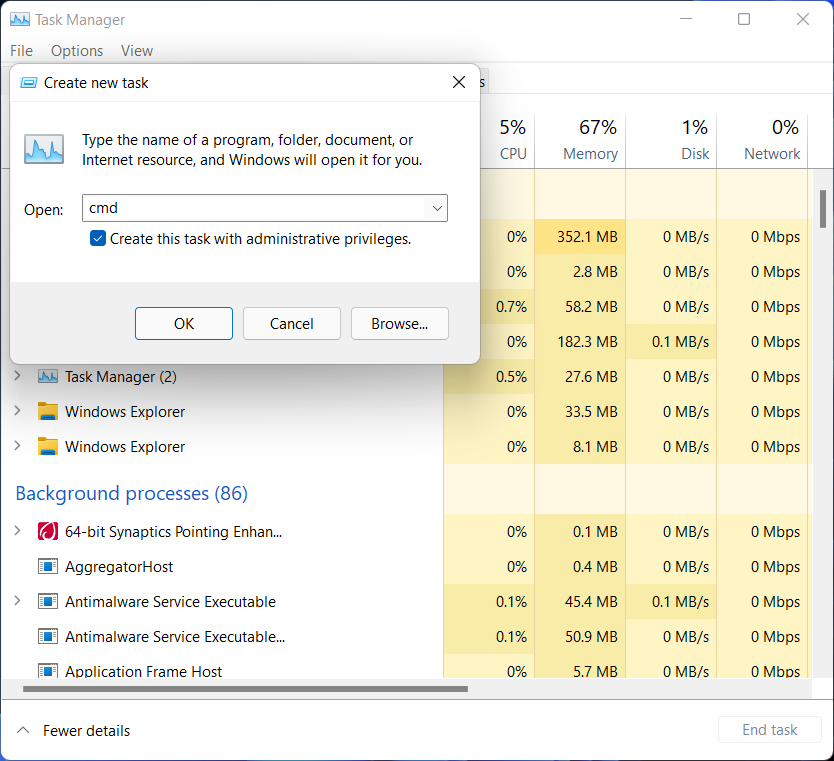
- Тип рсутил.еке и притисните Ентер.
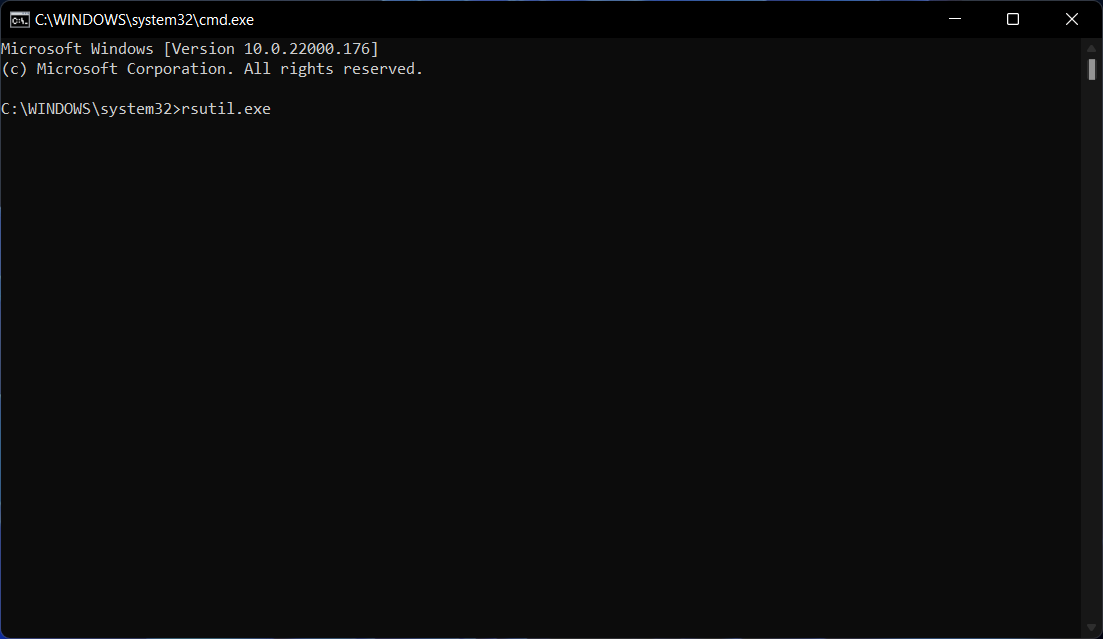
- Ово ће се покренути Враћање оперативног система Виндовс. Вратите га на данашњи датум.
Ово су неки од трикова који су успели колегама из Инсајдера, у њиховој потрази за решавањем ових досадних проблема. Надајмо се да ако решење које нуди Мицрософт не реши проблем уместо вас, једно од других то чини.
Сви се надамо да ће програмери и инжењери компаније Редмонд решити ову ствар што је брже могуће, тако да се можемо вратити на правилно тестирање Виндовс 11.
Које од горе наведених решења вам је помогло? Јавите нам у одељку за коментаре испод.
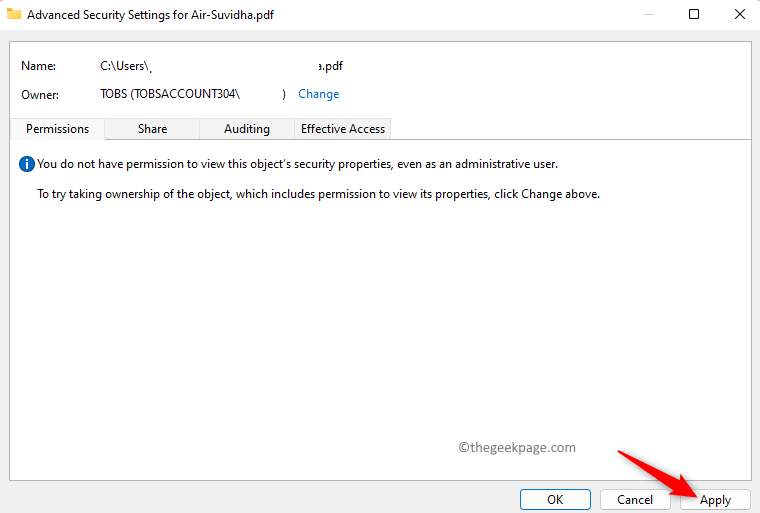
![Како да поправите овај уређај је онемогућен (код 22) Грешка [решено]](/f/356b559f1bd1a47edbee6bf3d8f228f6.png?width=300&height=460)
